ページを切り替える
ページの種類を切り替える
ノートのページは、日付を持つデイリーページと、日付を持たない自由ページからなります。

この部分をタップすると、5つの表示モードから選んで切り替えることができます。
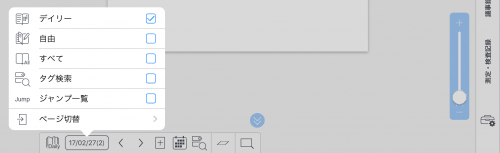
| 表示モード | 説明 |
|---|---|
| デイリー | デイリーページだけを日付順に表示します。 |
| 自由 | 自由ページだけをページ番号順に表示します。 |
| すべて | デイリーページ(日付順)のあと、自由ページ(ページ番号順)を表示します。 |
| タグ検索 | 前回 |
| ジャンプ一覧 | ジャンプ先を登録している場合は、ジャンプ一覧を表示します。 |
*表紙はデイリーページに含まれますが、日付を持たず、移動・コピー・削除できません。
用紙のデザインやサイズを変更したり、ほかのページと同じように文字や写真を入れたりすることはできます。
ページを切り替える
1ページずつ切り替える
ノート編集画面下部の![]() ・
・![]() をタップします。
をタップします。
*ビューモードでは、ページを左右にスワイプしても、ページを切り替えることができます。
この場合、選んでいる表示モード関わらず、「すべて」を選んでいるときと同じ順序でページが切り替わります。
特定の日付のデイリーページに切り替える
ノート編集画面下部の![]() をタップして、日付を選びます。
をタップして、日付を選びます。
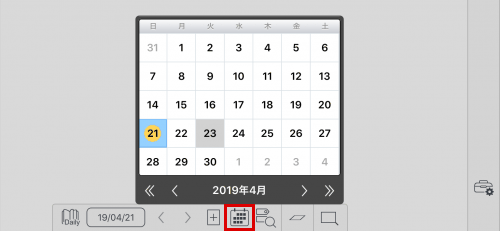
*ページがある日付には が付いています。ページがない日付を選んだ場合、
が付いています。ページがない日付を選んだ場合、![]() >「システムオプション」>「既定用紙の設定」で設定されている用紙で、その日付にページが追加されます。
>「システムオプション」>「既定用紙の設定」で設定されている用紙で、その日付にページが追加されます。
ページを選んで切り替える
ページ数が多いときや、ページ全体を見ながら操作したいときは、ページ一覧を使うと便利です。
- ノート編集画面下部の
 または、
または、
 をタップします。
をタップします。

- ページ一覧で、ページのサムネイルをタップします。
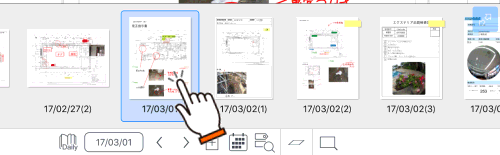
*ページ一覧では、今日の日付のデイリーページに が付いて表示されます。
が付いて表示されます。
*ページ一覧を閉じるには
ノート編集画面下部の![]() または、
または、![]()
![]() をタップします。
をタップします。
【最終ページ・先頭ページにジャンプする】
- ノート編集画面下部の日付をタップし、表示されるメニューの「ページ切替」>「先頭ページ」または「最終ページ」をタップします。
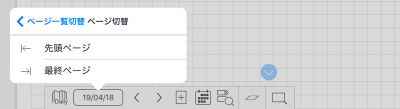
【指定ページにジャンプする】
自由ページの場合は、ページ番号を指定して切り替えができます。- ノート編集画面下部のページ表示をタップし、表示されるメニューの「ページ切替」>「指定ページ」をタップします。
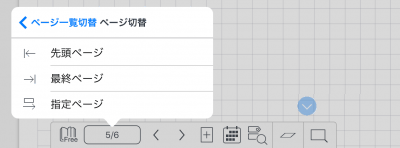
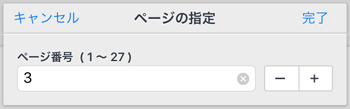
ページを入力するか、「+」「−」で指定します。
- ページ一覧で
 をタップすると、ページ一覧を画面いっぱいに表示することができます。
をタップすると、ページ一覧を画面いっぱいに表示することができます。
 で元に戻ります。
で元に戻ります。
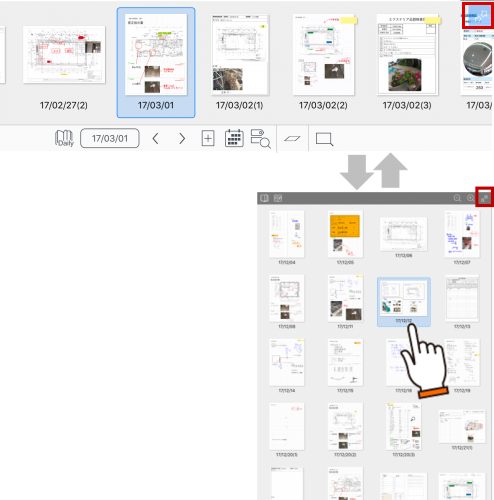
*画面右上の
 でサムネイルの大きさを変更できます。
でサムネイルの大きさを変更できます。*ページ一覧を閉じるには、ノート編集画面下部の
 または、
または、
 をタップします。
をタップします。
 ページの種類を切り替える
ページの種類を切り替える